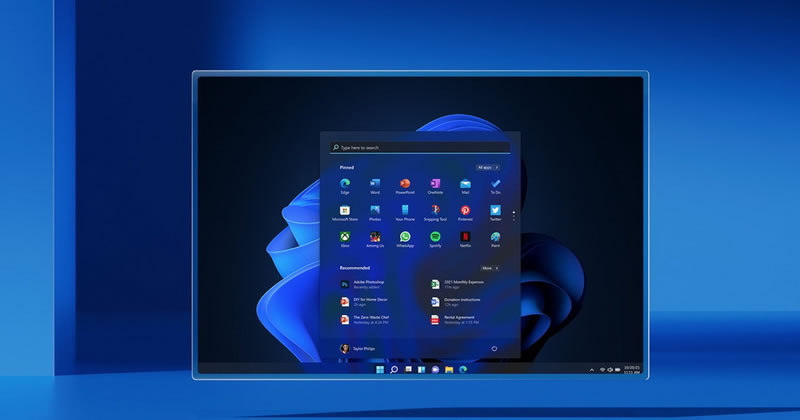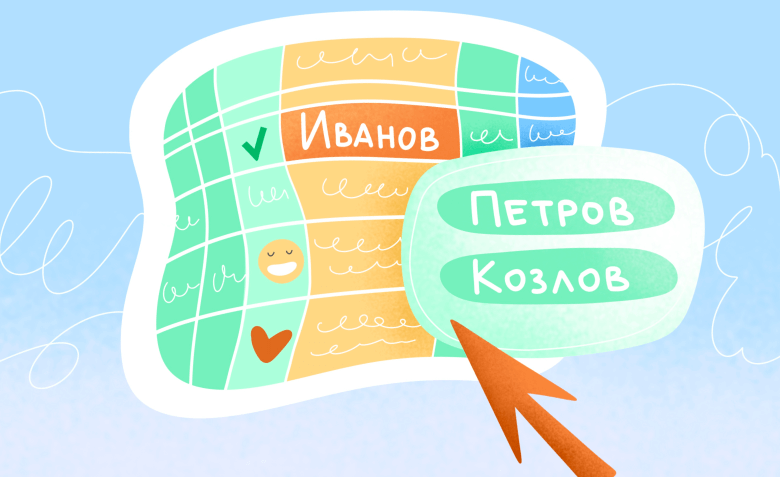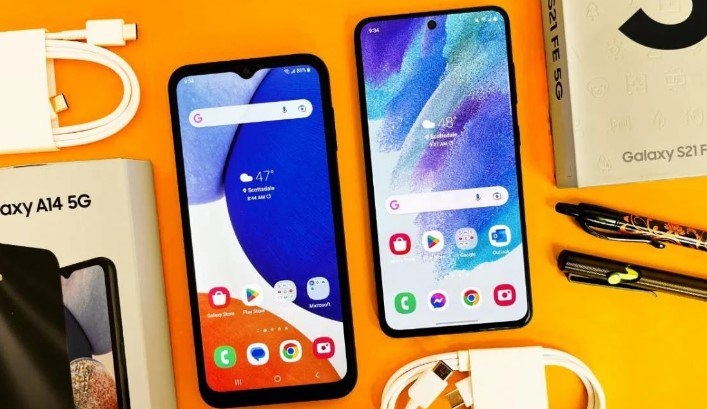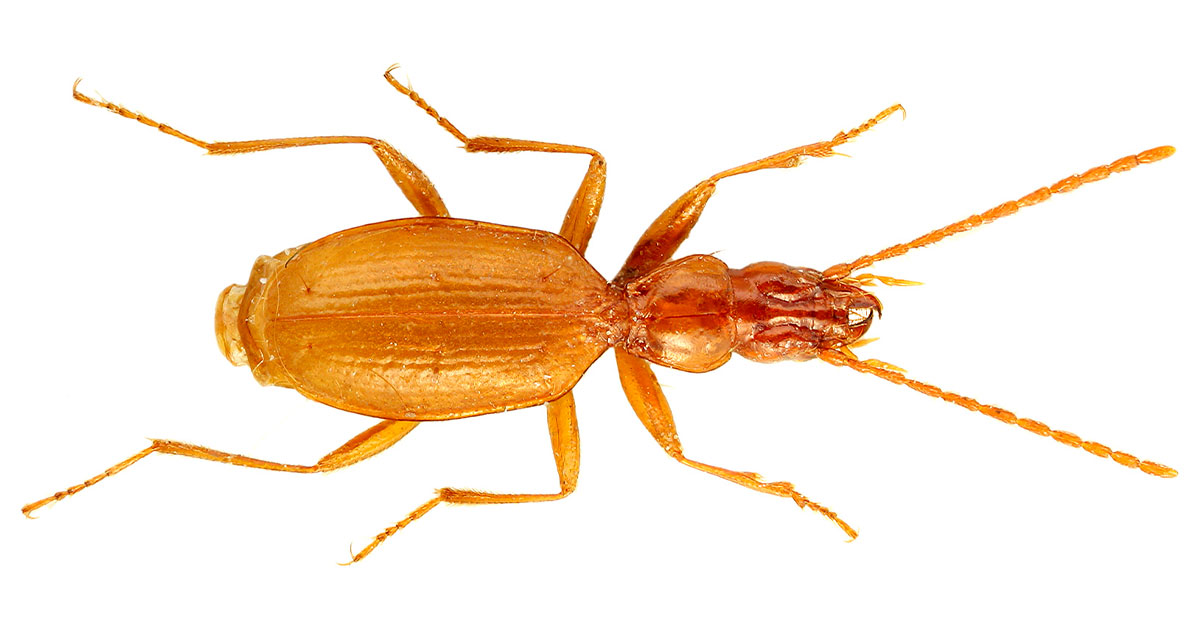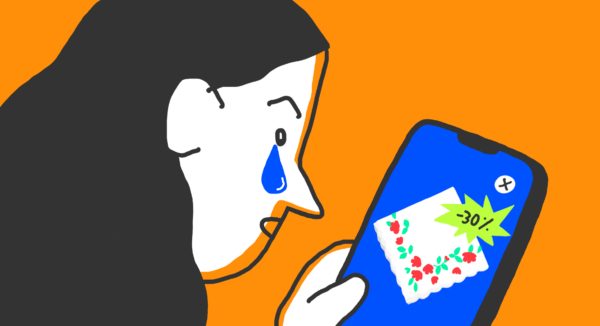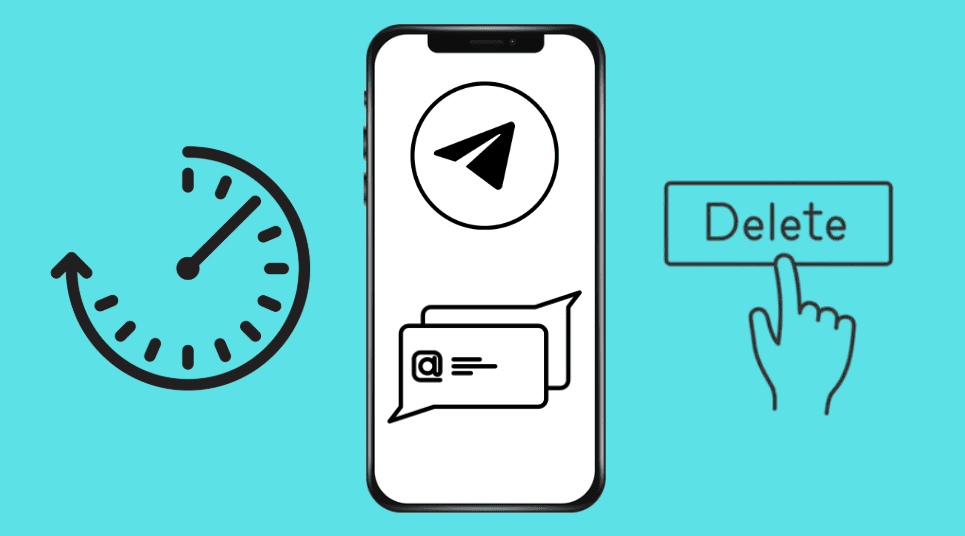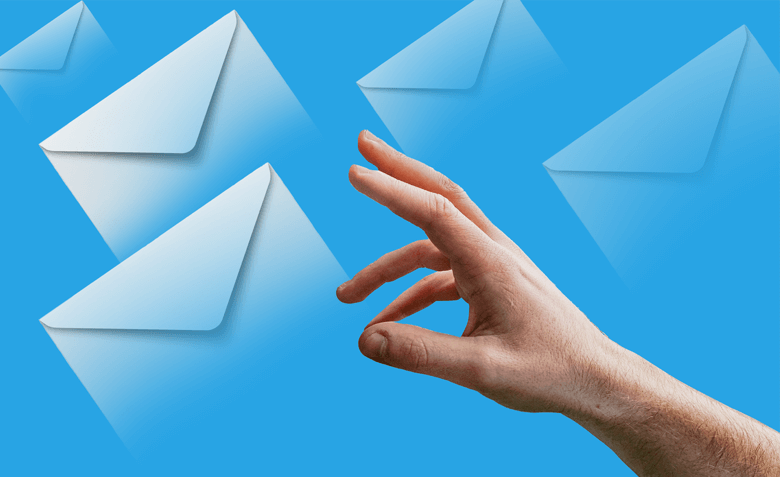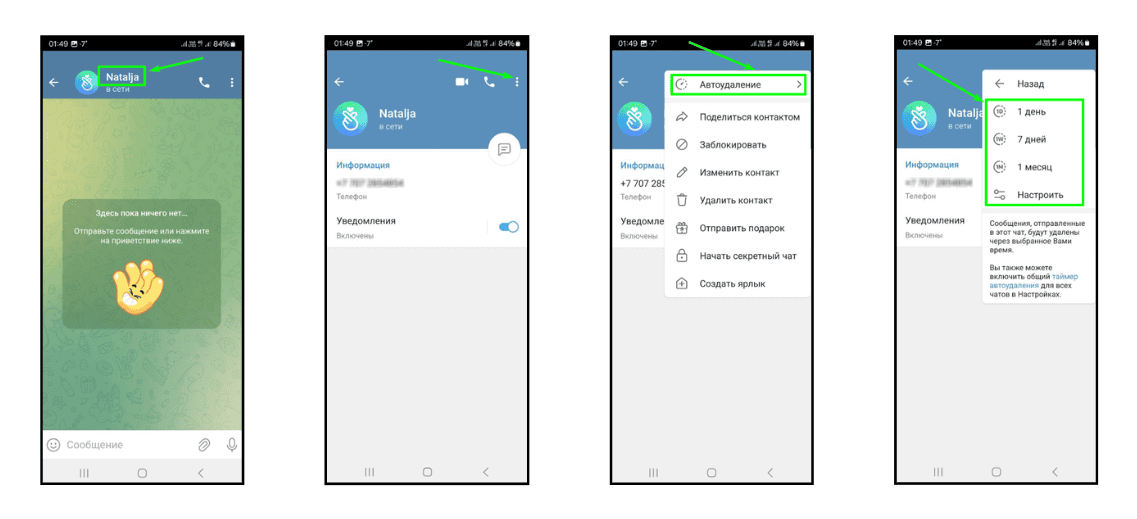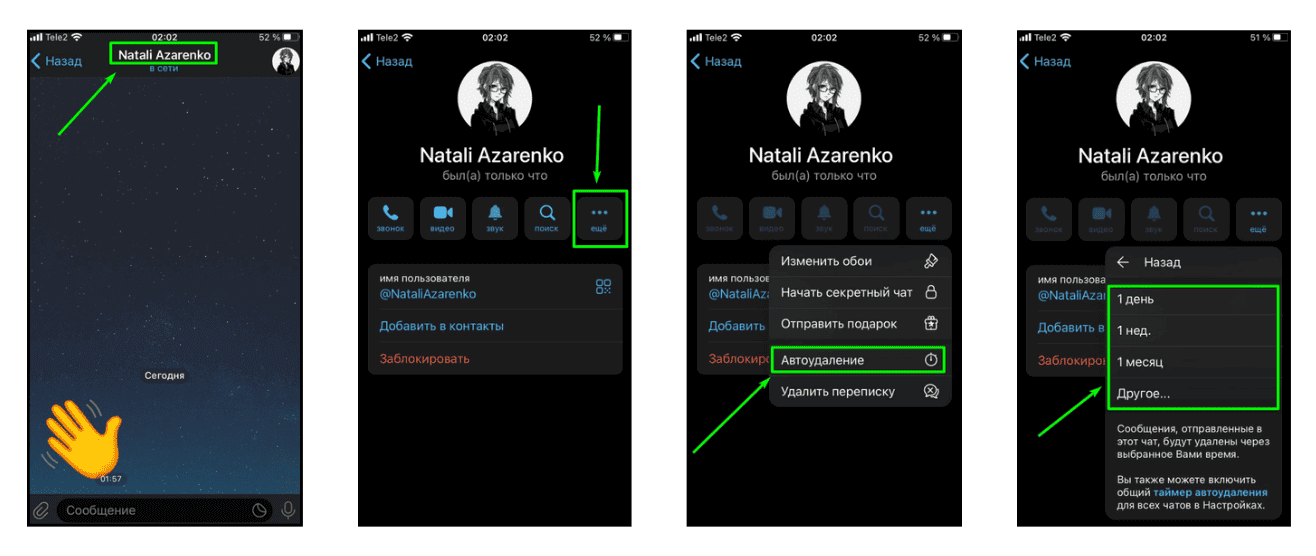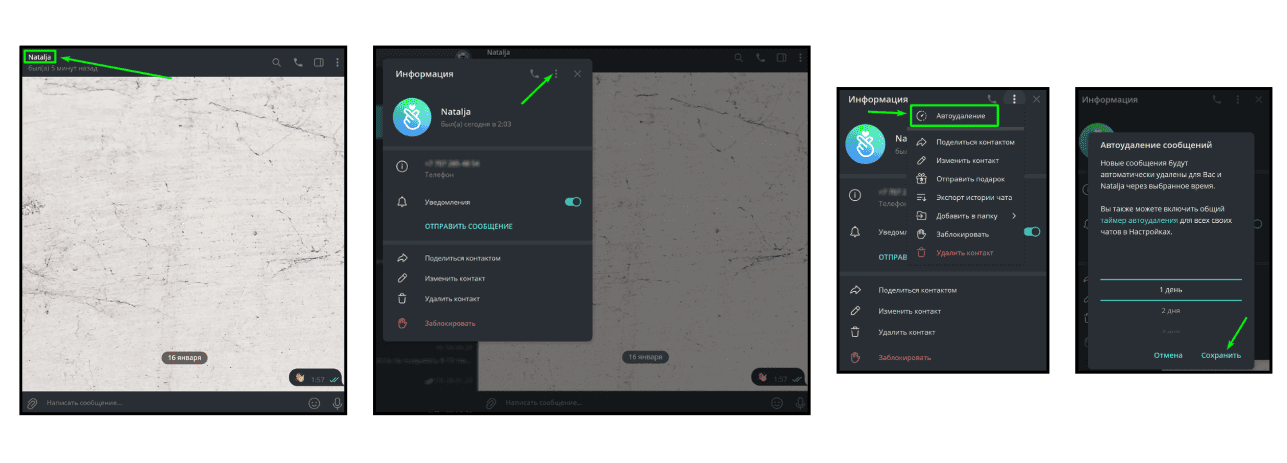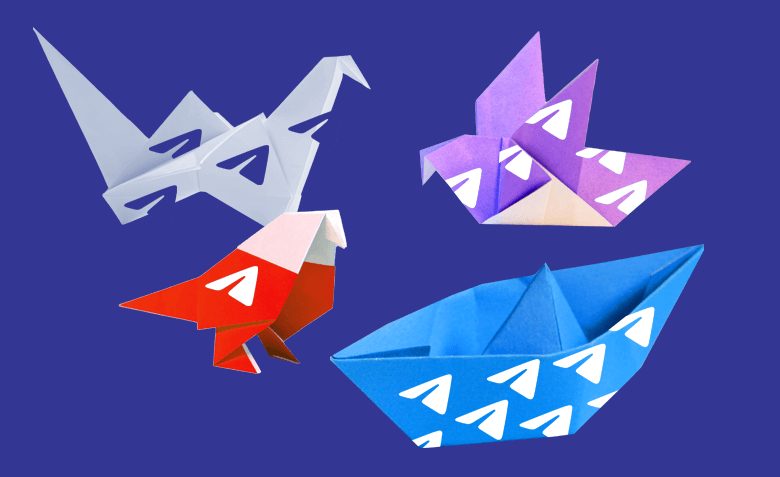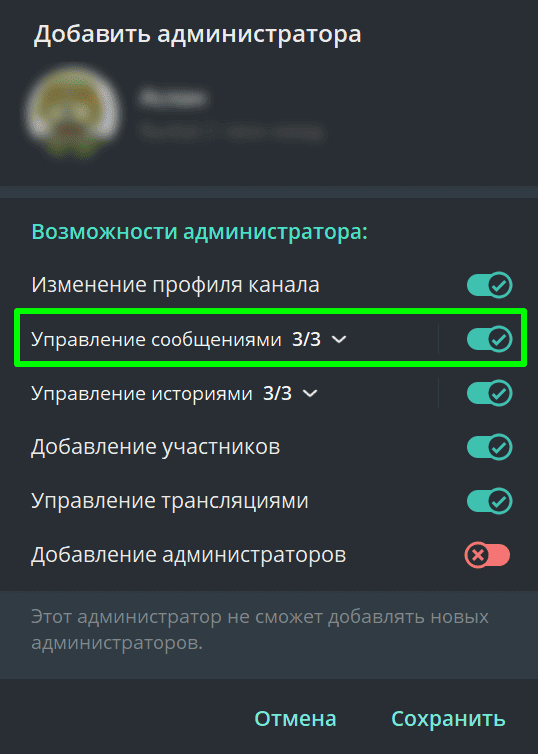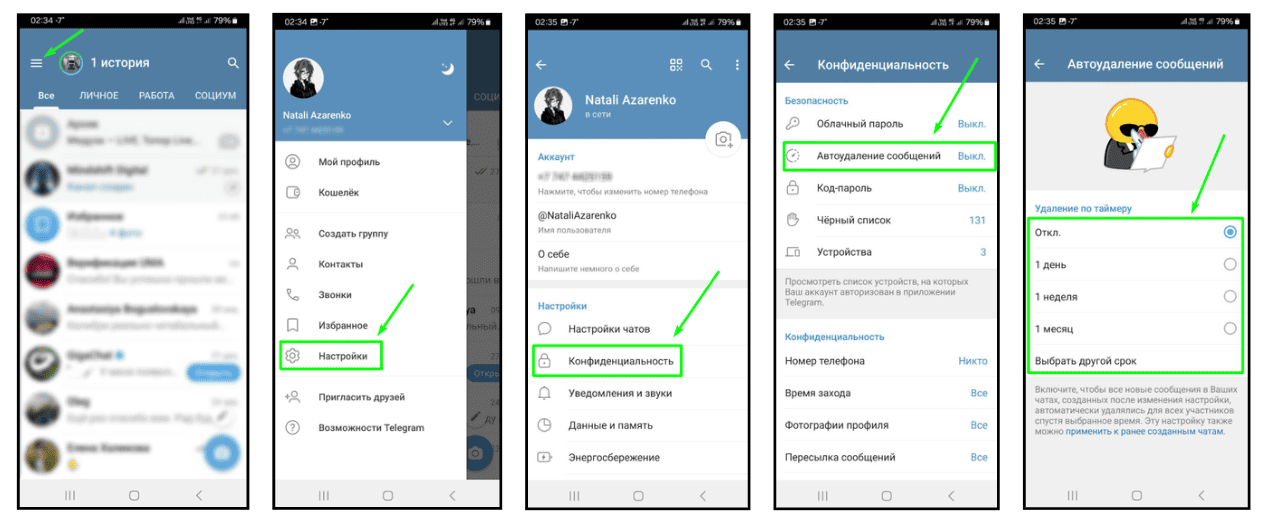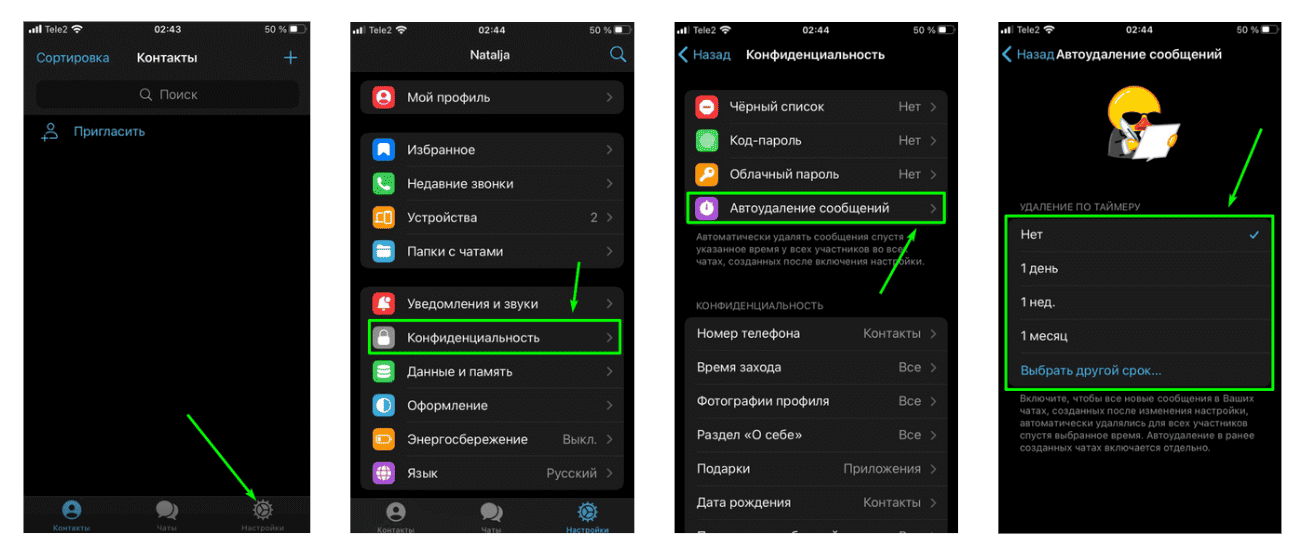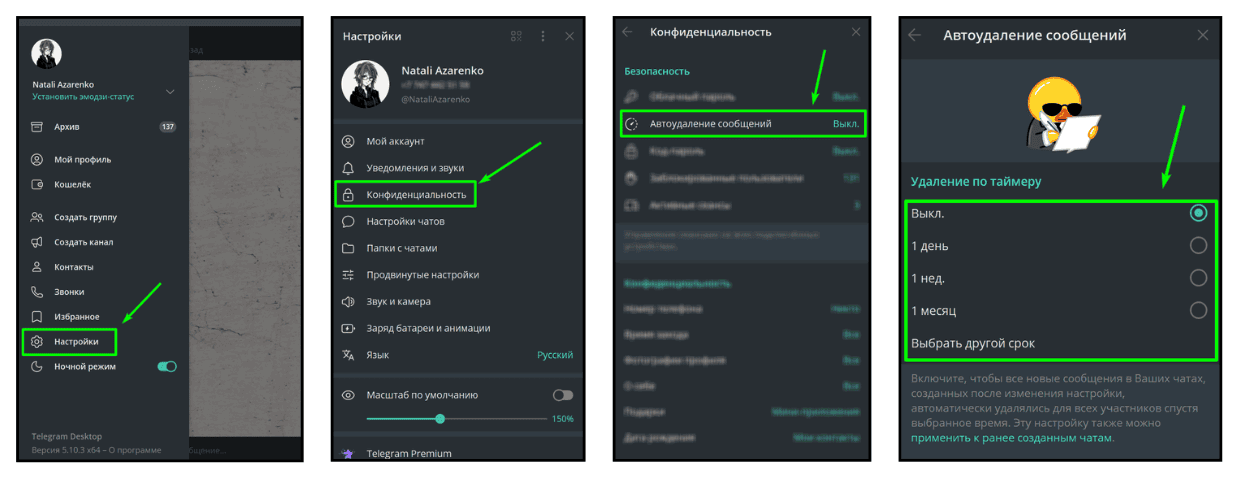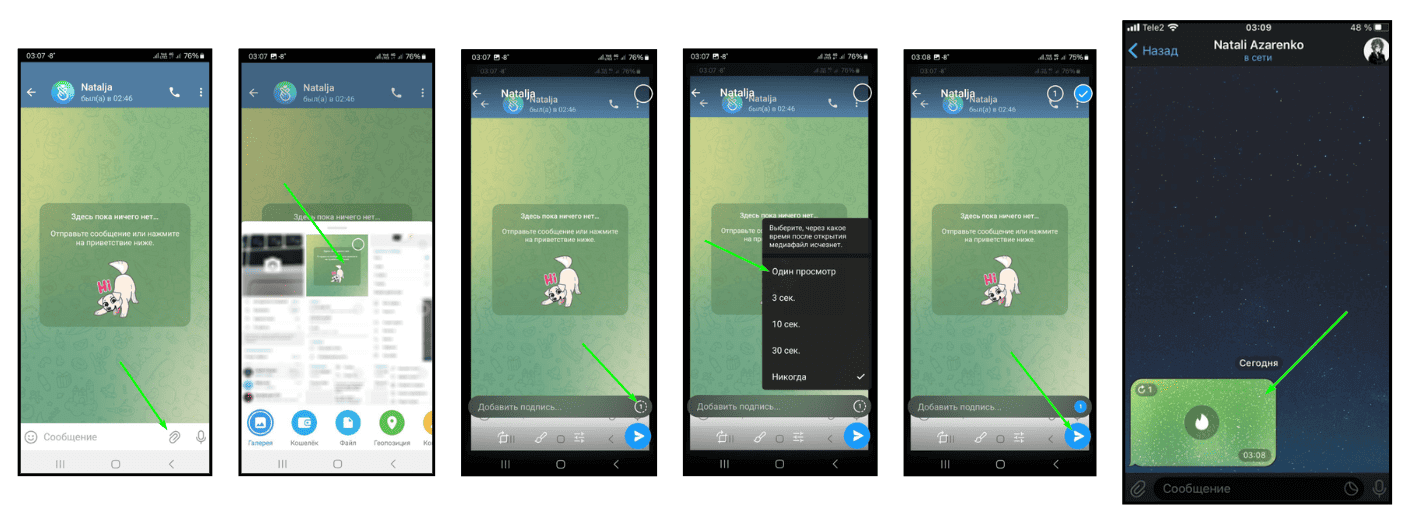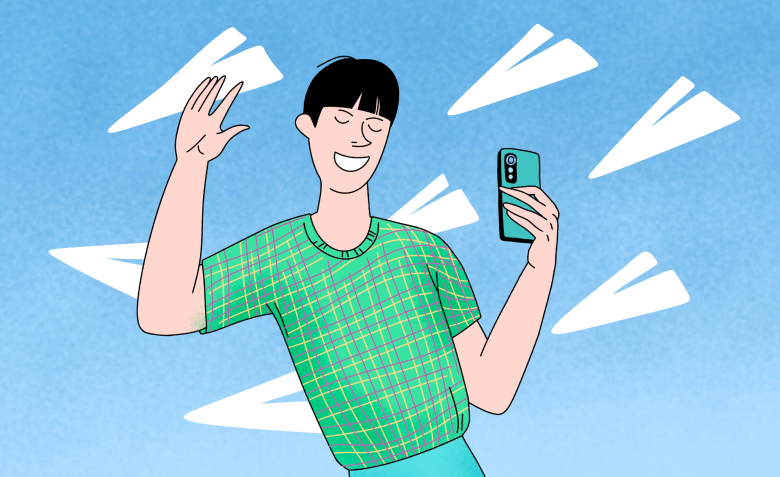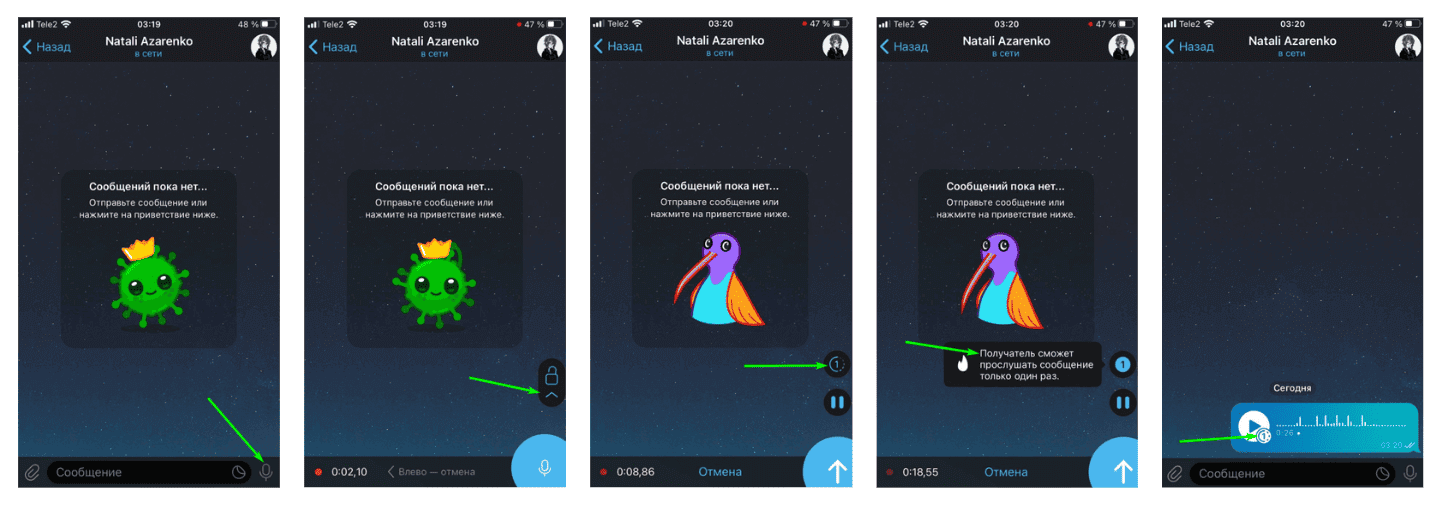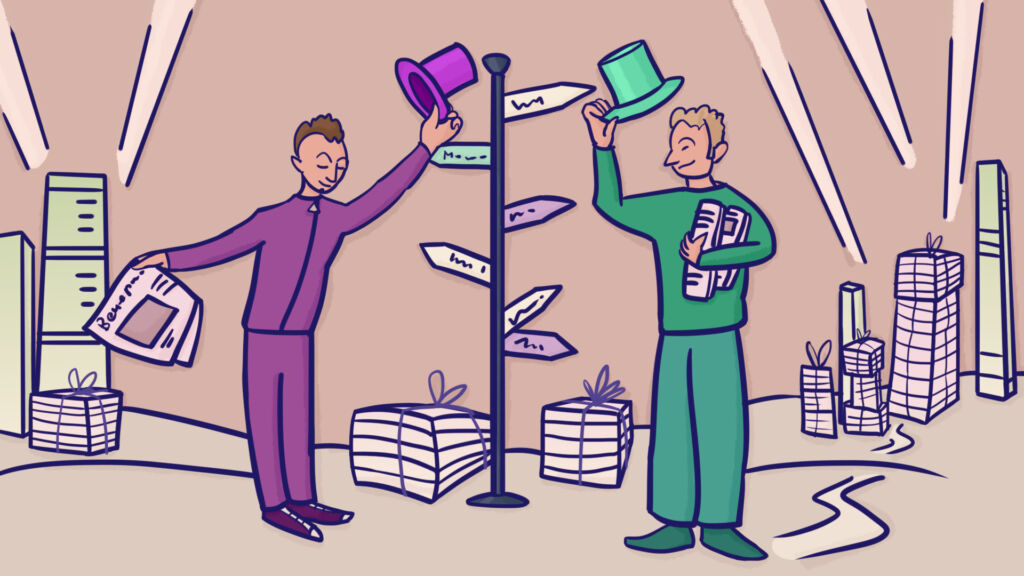Исчезающие сообщения в Telegram
Как запланирование удаление сообщений на смартфоне и в декстопной версии мессенджера Сообщение Исчезающие сообщения в Telegram появились сначала на Блог Unisender.
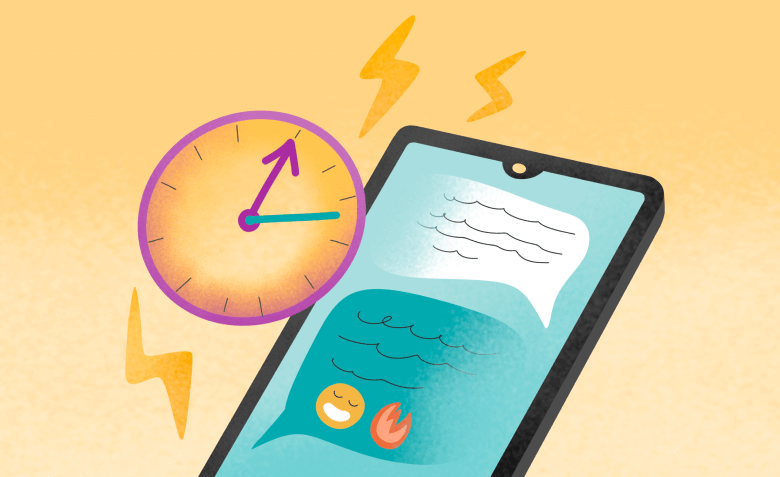
Разработчики мессенджера Telegram постоянно внедряют новые функции, чтобы повышать конфиденциальность пользователей и обеспечивать их приватность. Так с 2013 года существуют секретные чаты с самоуничтожающимися сообщениями. С 2019 года пользователи могут бесследно удалять переписку. А с 2021 года стали доступны сообщения, исчезающие через указанное время. О них и поговорим в статье. Расскажу, что такое исчезающие сообщения в Telegram, когда они нужны и как их использовать.
Что такое исчезающие сообщения в Telegram и как они работают
Исчезающие сообщения — это функция удаления отправленных сообщений через заданный период времени. Суть в том, что в настройках мессенджера можно установить таймер на автоудаление переписки. При этом период можно выбрать от 1 дня до 1 года.
После активации режима все новые сообщения будут исчезать спустя указанный срок. При этом более ранняя переписка сохранится в истории чата, если её не удалить специально.
В сравнении с секретными чатами отсчёт времени начинается сразу же после отправки, а не с момента прочтения. То есть если вы отправили сообщение со сроком удаления через 2 дня и получатель не прочёл его за это время, то любая отправленная информация удалится без возможности восстановления.
Функция автоудаления сообщений необходима для повышения конфиденциальности и обеспечения контроля над информацией. Кроме того, она существенно экономит время. При её использовании не нужно возвращаться к особо важным сообщениям, чтобы удалить их вручную. Также исчезающие сообщения могут быть полезны тем, кто не любит беспорядок в переписке и вынужден постоянно подчищать беседы.
Как быстро найти нужную информацию в чате или канале Telegram
Исчезающие сообщения работают в отдельных чатах, каналах и групповых беседах, а также можно включить функцию сразу во всех личных чатах мессенджера. Но алгоритм активации при этом немного отличается.
Как включить удаление по таймеру в личном чате
В мобильной версии на Android:
- Откройте личный чат, в котором нужно настроить автоудаление сообщений.
- Кликните на имя собеседника в верхней части страницы, чтобы перейти в его профиль.
- Нажмите на троеточие в правом верхнем углу и в открывшемся меню выберите пункт «Автоудаление».
- Выберите период — 1 день, 7 дней, 1 месяц. Автоудаление активируется сразу после выбора срока.
- Также можно кликнуть на «Настроить» и отметить иной срок — несколько дней или месяцев либо 1 год. Для активации функции нужно нажать на «Включить удаление по таймеру».
В мобильной версии на iOS:
- Откройте нужный личный чат и нажмите на фото собеседника в правом верхнем углу для перехода к описанию профиля.
- Под именем собеседника кликните на иконку троеточия с подписью «Ещё».
- В открывшемся меню выберите «Автоудаление».
- Выберите период — 1 день, 1 неделя, 1 месяц. Автоудаление включится немедленно.
- Для выбора иного периода выберите «Другое». Найдите нужный срок — от 1 дня до 1 года — и нажмите на «Включить автоудаление».
В десктопной версии:
- Откройте личный чат, кликните на имя собеседника и перейдите в его профиль =.
- Нажмите на троеточие в правом верхнем углу и в меню кликните на «Автоудаление».
- Выберите период и нажмите на «Сохранить».
После включения таймера в поле для сообщений появится графический значок — пламя с указанием выбранного периода. Если кликнуть по сообщению и вызвать меню, то в пункте «Удалить» можно посмотреть, сколько времени осталось до удаления.
Для деактивации таймера для последующей переписки необходимо вернуться к настройкам и выбрать «Отключить».
Как активировать исчезающие сообщения в группе или на канале
В группах и каналах включать автоматическое удаление сообщений могут только владельцы и администраторы. При этом у последних должны быть настроены права доступа к управлению сообщениями. Если таких прав нет:
- Перейдите в профиль группы или канала.
- Нажмите на пункт администратор и выберите нужного пользователя.
- В открывшемся окошке «Возможности администратора» сдвиньте вправо флажок «Управление сообщениями». Посмотрите, чтобы в этом подпункте было разрешено «Удаление чужих сообщений».
В остальном принцип включения таймера аналогичен — откройте окно профиля, вызовите меню, в разделе «Автоудаление» выберите период и сохраните настройки.
Как настроить автоудаление сообщений по умолчанию во всех чатах
В мобильной версии на Android:
- Откройте мессенджер, нажмите на меню-гамбургер в левом верхнем углу и кликните на «Настройки».
- В списке доступных настроек найдите пункт «Конфиденциальность».
- В разделе «Безопасность» кликните на «Автоудаление сообщений».
- Выберите доступный период или настройте нужный срок и сохраните изменения кликом по «Включить автоудаление по таймеру».
В мобильной версии на iOS:
- Откройте приложение и нажмите на «Настройки» в правом нижнем углу.
- В списке разделов найдите «Конфиденциальность» и далее «Автоудаление сообщений».
- Выберите или настройте период и включите таймер.
В десктопной версии:
- В приложении для ПК кликните на меню-гамбургер в правом верхнем углу.
- Выберите «Настройки» → «Конфиденциальность» → «Автоудаление сообщений».
- Выберите период или настройте срок и включите таймер.
Учтите, что в веб-версии функцию исчезающих сообщений включить нельзя. Но она продолжит работать, если ранее вы её включили в приложении.
Как активировать самоуничтожение фото или видео в личных чатах
Принцип автоудаления отправленных фото и видео немного отличается. В частности функцию нужно включать для каждого отдельного файла. При этом отсчёт времени начинается с момента просмотра, а не сразу после отправки. Можно настроить удаление после первого просмотра или включить «длительность существования» на 3, 10 или 30 секунд.
Самоуничтожение фото и видео работает одинаково в мобильных версиях для Android и iOS. Вот как его использовать:
- Откройте личный чат и в поле для сообщений нажмите на значок скрепки для выбора файла.
- Среди отображённых файлов кликните на нужное фото или видео.
- В поле для подписи нажмите на иконку таймера с цифрой и выберите, через какое время файл исчезнет — после одного просмотра, через 3, 10 или 30 секунд.
Учтите, что при выборе файла нажать необходимо в любом месте кроме чекбокса (круг в правом верхнем углу картинки). Если кликнете по чекбоксу, то файл будет просто прикреплён к сообщению без возможности настройки самоуничтожения. Также таймер не работает при прикреплении файла из хранилища устройства.
Самоуничтожающееся фото или видео отобразится у собеседника в виде заблюренного изображения, без превью. Если выбрано удаление после одного просмотра, то медиафайл исчезнет при закрытии после просмотра. Если был выбран временной период, то отсчёт начинается с момента открытия файла.
Как скрыть картинку в Telegram
В десктопной и веб-версиях функция самоуничтожения фото и видео не работает. Нельзя ни отправить, ни посмотреть исчезающий медиафайл.
Как автоматически удалять отправленные видеосообщения и войсы
В личных чатах можно включить удаление войсов и видеосообщений (кружок, видеозаметка). Сообщение удаляется после одного прослушивания или просмотра. Вот как использовать функцию:
- Начните записывать войс или кружок как обычно, удерживая иконку микрофона или видео в поле для сообщения. Для переключения микрофона на видео и обратно нужно кликнуть по иконке.
- По завершении записи, не отпуская иконку, свайпните её вверх.
- Нажмите на значок таймера с цифрой 1. Затем можно сразу нажать на иконку отправки либо кликнуть на значок паузы для предварительного прослушивания или просмотра и потом отправить.
Автоудаление кружков и войсов работает в десктопных версиях и в мобильных приложениях на Android и iOS.
При использовании исчезающих сообщений в переписке учтите, что Telegram не сохраняет информацию об удалённых файлах и переписках. Поэтому после самоуничтожения файлы исчезнут навсегда, без возможности восстановления. Если отправляете важную информацию, которая вам может понадобиться позже, предварительно сохраните её для себя вне мессенджера.
Сообщение Исчезающие сообщения в Telegram появились сначала на Блог Unisender.